Jak znaleźć nazwę systemu systemu systemu Linux i wersję jądra
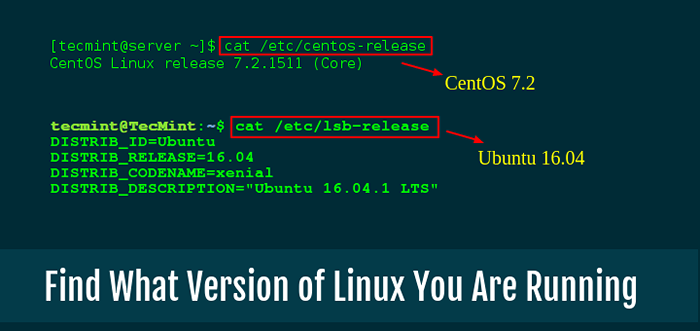
- 3141
- 924
- Seweryn Augustyniak
Istnieje kilka sposobów poznania wersji Linux, którą pracujesz na komputerze, a także nazwa dystrybucji i wersja jądra oraz dodatkowe informacje, które prawdopodobnie chcieć mieć na uwadze lub na wyciągnięcie ręki.
Dlatego w tym prostym, ale ważnym przewodniku dla nowych użytkowników Linuksa pokażę, jak znaleźć swoją wersję systemu systemu systemu Linux z linii poleceń. To może wydawać się stosunkowo łatwym zadaniem.
Jednak dobra wiedza na temat twojego systemu jest zawsze zalecaną praktyką z wielu powodów, w tym instalacji i uruchamiania odpowiednich pakietów dla wersji Linux, aby ułatwić raportowanie błędów w połączeniu z wieloma innymi.
[Może się również spodobać: Jak znaleźć architekturę systemu Linux (64-bit/32-bit)]
Powiedziawszy to, przejdźmy do tego, jak możesz dowiedzieć się informacji o dystrybucji Linuksa.
Znajdź wersję jądra Linux za pomocą polecenia niezamazowego
Użyjemy niezmienny Polecenie, które służy do drukowania informacji o systemie Linux, takich jak wersja jądra i nazwa wydania, nazwa hosta sieciowego, nazwa sprzętu maszynowego, architektura procesora, platforma sprzętowa i system operacyjny.
Aby dowiedzieć się, którą wersję jądra Linux, wpisz:
$ uname -or
W poprzednim poleceniu opcja -o drukuje nazwę systemu operacyjnego i -R Drukuje wersję wydania jądra.
Możesz także użyć -A opcja z niezmienny Polecenie do wydrukowania wszystkich informacji systemowych, jak pokazano:
$ uname -a
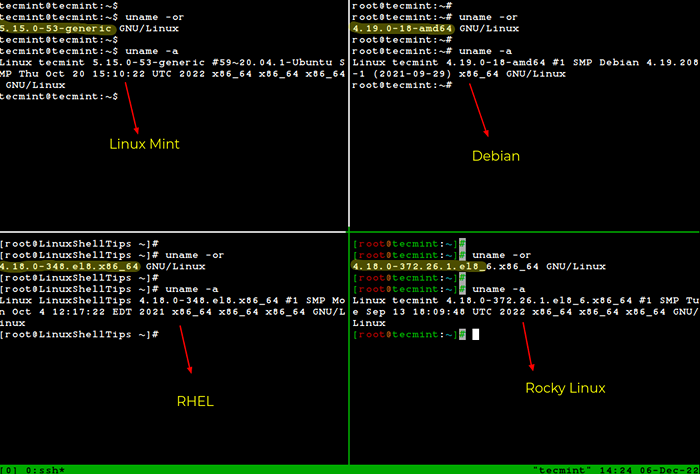 Sprawdź wersję jądra Linux
Sprawdź wersję jądra Linux Znajdź informacje systemu systemu operacyjnego Linux za pomocą pliku Proc /Version
Następnie użyjemy systemu plików /PROC, który przechowuje informacje o procesach i innych informacji systemowych, jest odwzorowany /Proc i zamontowane w czasie rozruchu.
Po prostu wpisz poniższe polecenie, aby wyświetlić niektóre informacje o systemie, w tym wersja jądra Linux:
$ cat /proc /wersja
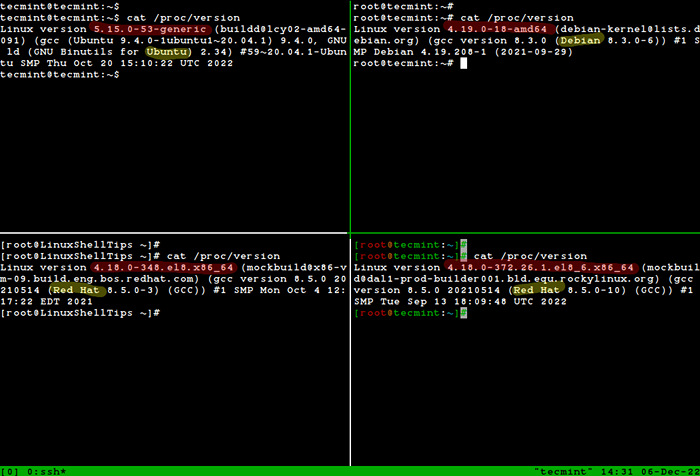 Pokaż informacje systemowe Linux
Pokaż informacje systemowe Linux Z powyższego obrazu masz następujące informacje:
- Wersja Linux (jądro): Linux wersja 5.15.0-53-generalny
- Nazwa użytkownika, który skompilował twoje jądro: [chroniony e -mail]
- Wersja kompilatora GCC używanego do budowy wersji jądra: GCC 20.04.1
- Rodzaj jądra: #1 SMP (Symmetryczne jądro wieloprocesowe) obsługuje systemy z wieloma procesorami lub wieloma rdzeniami procesora.
- Data i godzina, kiedy zbudowano jądro: Czw 20 października 15:10:22 UTC 2022
Znajdź nazwę dystrybucji Linux i wersję wydania
Najlepszym sposobem określenia nazwy dystrybucji Linux i informacji o wersji wydania jest użycie CAT /etc /OS-uwalnianie polecenie, które działa na prawie wszystkich systemach Linux.
/itp./Plik OS-Rulease
$ cat /etc /OS-uwalnianie [on Debian, Ubuntu i Mint] $ cat /etc /os-release [on RHEL/CENTOS/FEDORA I Rocky Linux/Almalinux] $ cat /etc /gentoo-release [on Gentoo Linux] $ cat /etc /os-release [on Alpine Linux] $ cat /etc /os-release [on Arch Linux] $ cat /etc /suse-release [on OpenSuse]
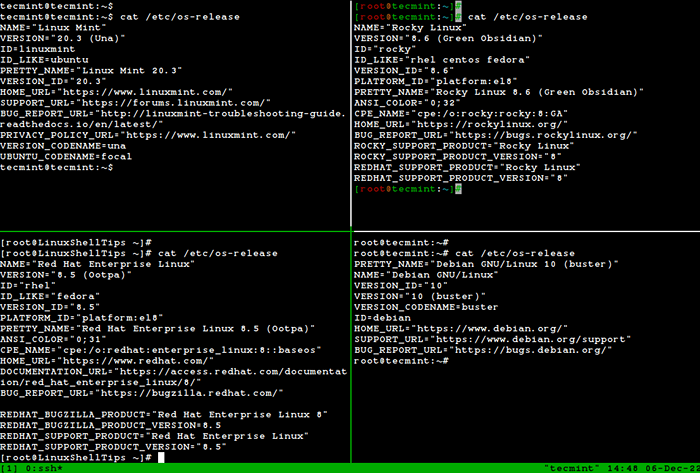 Znajdź nazwę dystrybucji Linuksa i wydanie
Znajdź nazwę dystrybucji Linuksa i wydanie polecenie LSB_RELEASE
Alternatywnie możesz również użyć lsb_release Narzędzie, które wydrukuje informacje LSB (standardowa baza Linux) o rozkładowi Linux na terminalu. lsb_release Polecenie nie jest domyślnie zainstalowane, musisz go zainstalować za pomocą domyślnego menedżera pakietów, jak pokazano.
$ sudo apt Zainstaluj uwalnianie LSB [on Debian, Ubuntu i Mint] $ sudo yum instaluj rehdat-lsb-core [on RHEL/CENTOS/FEDORA I Rocky Linux/Almalinux] $ sudo emerge -a sys-apps/lsb-uwalnianie [na Gentoo Linux] $ sudo apk dodaj lsb_release [on Alpine Linux] $ sudo pacman -s -release [on Arch Linux] $ sudo zypper instal instalacja lsb-uwalniania [on OpenSuse]
Po zainstalowaniu uruchom lsb_release narzędzie do wydrukowania standardowych informacji systemowych Linux, jak pokazano.
$ lsb_release -a
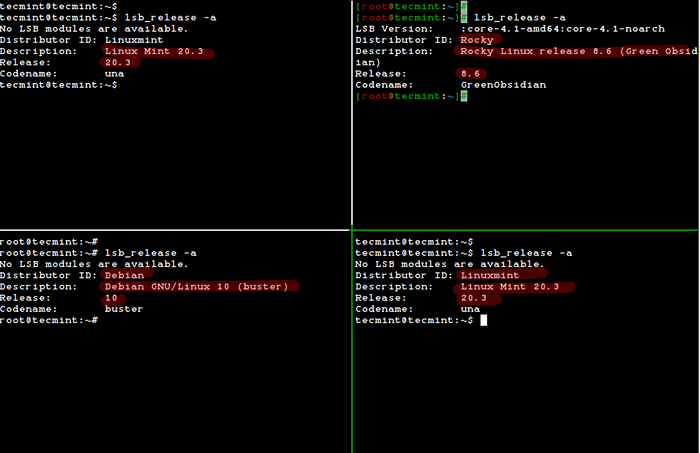 Znajdź informacje systemu OS Linux
Znajdź informacje systemu OS Linux Polecenie hostnamectl
Polecenie HostNamECtl to narzędzie systemowe, które służy do uzyskania informacji systemu operacyjnego Linux, a także używana do zmiany lub ustawienia nazwy hosta systemu.
$ hostnamectl
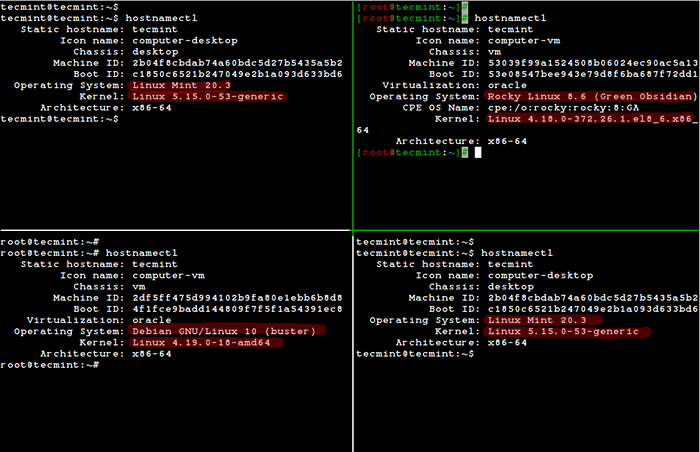 Sprawdź informacje systemowe Linux
Sprawdź informacje systemowe Linux Użyłem multipleksera terminalu TMUX do dostępu do wielu sesji terminalu Linux jednocześnie w jednym oknie terminalu.
W tym artykule przeszliśmy przez krótki i prosty przewodnik, który ma pomóc nowym użytkownikom Linux w znalezieniu uruchomionej wersji Linux, a także poznania ich nazwy i wersji dystrybucji Linux z podpowiedzi powłoki.
Być może może być również przydatne dla zaawansowanych użytkowników w jednym lub dwóch okazjach. Wreszcie, aby skontaktować się z nami w celu uzyskania pomocy lub sugestii, które chcesz zaoferować, skorzystaj z poniższego formularza opinii.
- « Jak używać polecenia IP w Linux [24 przydatne przykłady]
- Shell w polu - internetowy terminal SSH, aby uzyskać dostęp do Linuksa za pośrednictwem przeglądarki »

